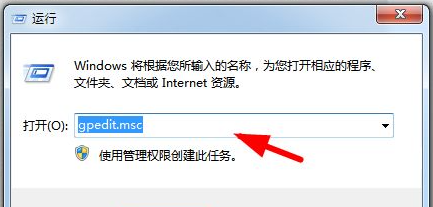在使用电脑的时候,如果操作不当或者不小心下载到一些病毒式垃圾软件,可能会导致自己的电脑自动安装乱七八糟的软件。那么怎么解决电脑自动安装软件?下面教下大家电脑自动安装软件的解决方法。
工具/原料:
系统版本:windows10系统
品牌型号:笔记本/台式电脑
方法/步骤:
方法一:阻止电脑安装不明来源软件
1、首先打开“开始菜单”的“设置”。
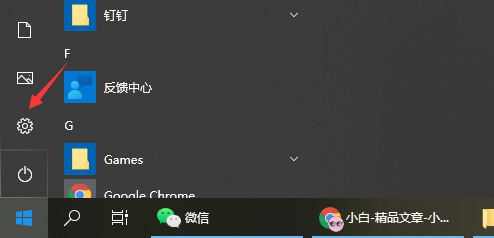
2、点击“应用”进入。
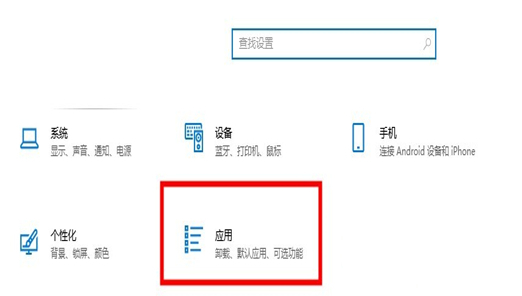
3、一般电脑默认是选择“任何来源”,这时候我们可以选择第三条,安装外部软件的时候发出警告,这时候用户就可以选择是否安装,或者直接选择“仅Microsoft Store”,这时候电脑就会拒绝任何外部软件的下载。
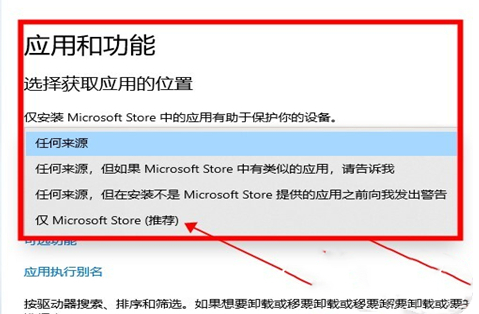
方法二:禁止电脑安装软件
1、通过快捷键“win R”打开运行菜单,输入“gpedit.msc”并点击确定。

2、依次展开“计算机配置”---“管理模板”---“Windows组件”---“Windows Installer”,然后双击打开“禁止用户安装”。
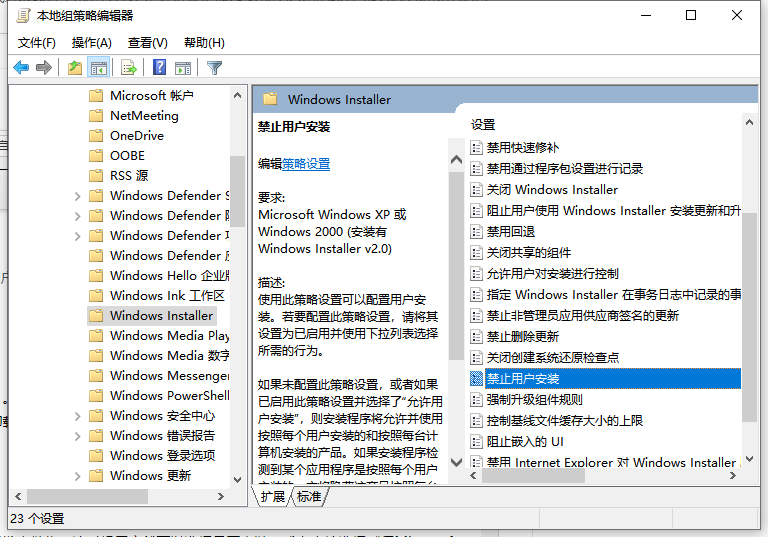
3、选择启用并“隐藏用户安装”,电脑就不会自动下载乱七八糟的软件了。
提示计算机意外地重新启动或遇到错误,windows无法安装怎么办
在给电脑系统重装的过程中,由于种种原因难免会出现windows安装失败的情况,最近就有网友提示计算机意外地重新启动或遇到错误,windows无法安装怎么办.下面就教下大家具体的解决方法.
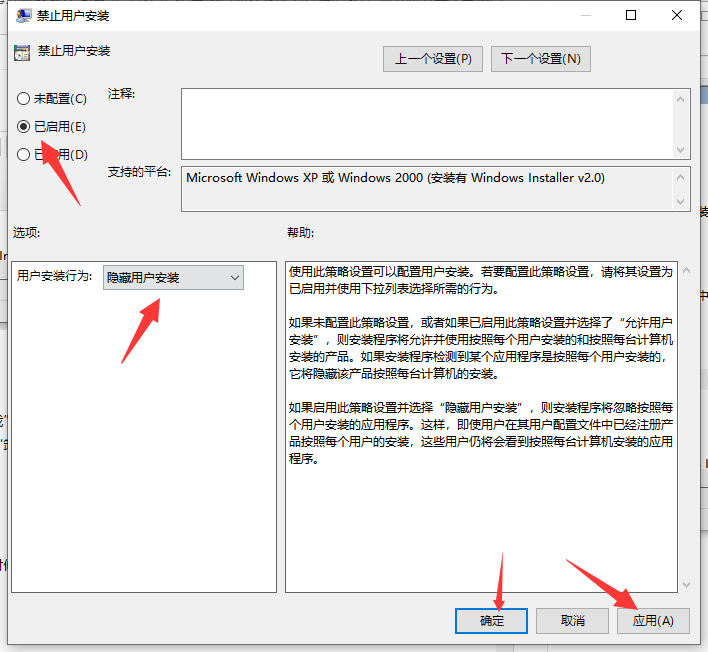
方法三:卸载已安装的流氓软件
1、如果电脑已经被安装了流氓软件,打开控制面板,可以直接在开始菜单里右键任何一款软件并点击“卸载”。
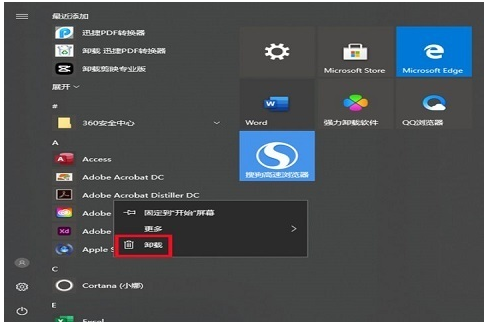
2、这时候就会跳出卸载的界面,并根据安装时间来进行排序,很容易就能找到那些莫名其妙的流氓软件,右键“卸载”即可。
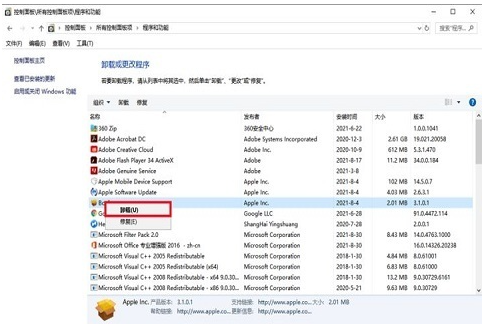
总结:
方法一:阻止电脑安装不明来源软件
开启“开始菜单”里的“设置”;
点击“应用”进入;
选择第三条安装外部软件的时候发出警告,这时候用户就可以选择是否安装,或者直接选择“仅Microsoft Store”,这时候电脑就会拒绝任何外部软件的下载;
方法二:禁止电脑安装软件
快捷键“win R”打开运行命令,输入“gpedit”并点击确定;
按照“计算机配置”---“管理模板”---“Windows组件”---“Windows Installer”展开;
打开“禁止用户安装”并选择“隐藏用户安装”,电脑也不会自动下载乱七八糟的软件了;
方法三:卸载已安装的流氓软件
如果电脑已经被安装了流氓软件,打开控制面板,可以直接在开始菜单里右键任何一款软件并点击“卸载”;
这时候就会跳出卸载的界面,并根据安装时间来进行排序,很容易就能找到那些莫名其妙的流氓软件,右键“卸载”即可。
想要参考更多关于电脑自动安装乱七八糟的软件怎么解决的文章内容可以点击下载火(xiazaihuo.com)一键重装系统了解更多详情,希望以上内容可以帮到大家。
以上就是电脑技术教程《电脑自动安装乱七八糟的软件怎么解决》的全部内容,由下载火资源网整理发布,关注我们每日分享Win12、win11、win10、win7、Win XP等系统使用技巧!电脑断网状态下如何安装网卡驱动
电脑上网问题是比较常见的电脑系统故障问题之一,有些网友在重装系统后发现电脑网卡驱动损坏导致没网了,不知道断网状态下如何安装网卡驱动修复.下面教下大家电脑断网状态下安装网卡驱动的方法.